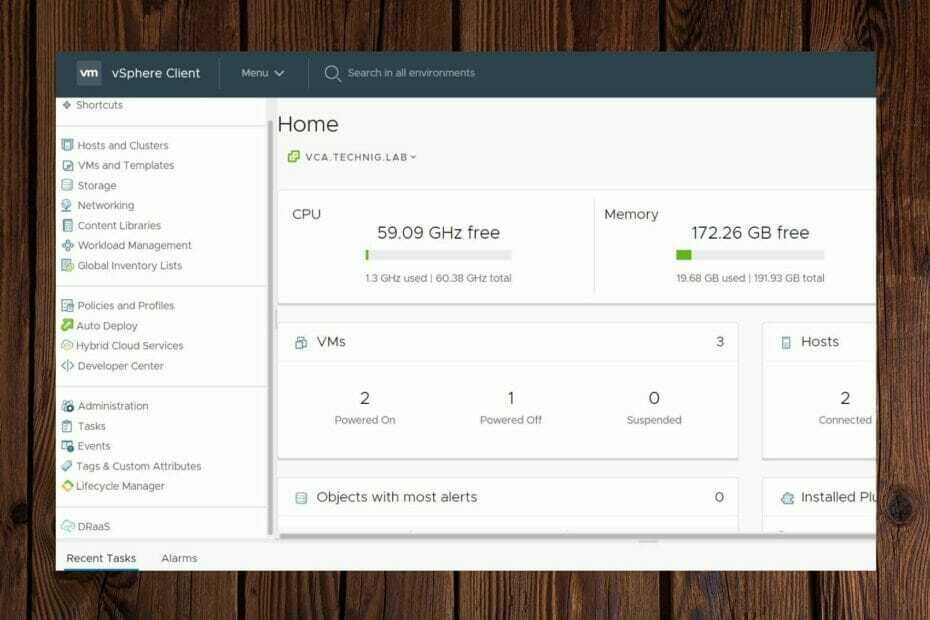Aktualizace softwaru SSH by zde měla stačit
- Neschopnost zjistit pravost problému hostitele může být způsobena nesprávnými nebo překonfigurovanými klíči.
- Jedním rychlým a efektivním řešením tohoto problému je vyprázdnění mezipaměti DNS.
- Přeskočení kontroly HostKey je další vynikající oprava, kterou můžete vyzkoušet.

XINSTALUJTE KLIKNUTÍM NA STAŽENÍ SOUBORU
- Stáhněte si Fortect a nainstalujte jej na vašem PC.
- Spusťte proces skenování nástroje hledat poškozené soubory, které jsou zdrojem vašeho problému.
- Klikněte pravým tlačítkem na Spusťte opravu takže nástroj mohl spustit opravný algoritmus.
- Fortect byl stažen uživatelem 0 čtenáři tento měsíc.
Pokud se připojujete k serveru přes SSH poprvé, pravděpodobně nebudete schopni zjistit pravost chyby hostitele. K tomu dochází, protože vaše SSH klient server nerozpozná.
Tento problém však může stále nastat v důsledku různých faktorů, jako je útok typu man-in-the-middle. Bez ohledu na příčinu problému jej můžete vyřešit pomocí jednoduchých, ale účinných řešení v této příručce.
Proč nemohu ověřit pravost hostitele?
Níže jsou uvedeny některé z důvodů, proč se vám možná nedaří zjistit pravost chyby hostitele na vzdáleném serveru, ke kterému se pokoušíte připojit:
- První připojení – Pokud se připojujete k serveru se svým SSH klientem poprvé, určitě se vám tato chyba zobrazí. Toto je forma bezpečnostní výstrahy vyžadovaná pro ověření a ověření připojení.
- Špatný dálkový klíč – V některých případech může být tato chyba způsobena nesprávným hostitelským klíčem. Může to být způsobeno tím, že veřejný klíč byl změněn (prostřednictvím aktualizace) nebo kompromitován.
- Dostupnost více hostitelských klíčů – Pokud je klíč hostitele serveru různých typů, můžete narazit na tuto chybu. Je to proto, že ECDSA může být požadovaný, zatímco ten ve známém hostiteli je RSA.
- Útok muže uprostřed – Pokud se tento problém objevuje při následných připojeních se známým hostitelem, může to být způsobeno tím, že mezi vaším připojením a hostitelem naslouchá útočník.
Nyní, když známe příčiny této chyby, opravme ji pomocí níže uvedených řešení.
Jak mohu ověřit a ověřit hostitelský klíč?
- Zkontrolujte první slovo na druhém řádku příkazu nelze zjistit pravost hostitelské výzvy pro algoritmus klíče SSH.

- Dále zkontrolujte několik prvních znaků otisku, abyste určili hash. Obvykle je SHA256 nebo MD5.

- Nyní se přihlaste ke svému vzdálenému serveru a spusťte následující příkazy v závislosti na hash: Pro SHA256:
ssh-keygen -lf /etc/ssh/ssh_host_ed25519_key.pubPro MD5:ssh-keygen -E md5 -lf /etc/ssh/ssh_host_ed25519_key.pub - Nakonec porovnejte otisk prstu s tím, co vidíte, když na svém zařízení otevřete připojení SSH. Pokud je to stejné, můžete pokračovat v připojení. V opačném případě zrušte připojení a nahlaste problém.
Jak mohu opravit chybu, že nelze zjistit pravost hostitele?
Než přistoupíte k opravám v této části, vyzkoušejte následující kroky pro odstraňování problémů:
- Zkontrolujte připojení k síti
- Upgradujte software SSH
- Ujistěte se, že -SSH/známý_hostitel je zapisovatelný
Pokud problém přetrvává, můžete nyní přejít k podrobným řešením níže:
1. Přeskočit kontrolu HostKey
Toto je jeden z nejjednodušších způsobů, jak opravit chybu, která není schopna zjistit pravost chyby hostitele. Je to však vysoce riskantní, protože v podstatě odstraní výstrahu a odhalí váš počítač, pokud je výzva způsobena útokem typu man-in-the-middle.
Ale pokud jste si jisti, že chybová zpráva je způsobena tím, že byl aktualizován nebo překonfigurován hostitelský klíč, přidejte níže uvedený záznam do souboru známý_hostitel: $ ssh -o "UserKnownHostsFile=/dev/null" -o "StrictHostKeyChecking=no" [email protected]
Tím se vytvoří nulový ověřovací soubor a pomůže vám obejít bezpečnostní upozornění. Chcete-li toto nastavit trvale pro aktuálního uživatele, přidejte výše uvedený záznam do ~/.ssh/config soubor.
Nakonec jej přidejte do /etc/ssh/ssh_config soubor, chcete-li jej použít pro všechny uživatele.
2. Ověřte vzdáleného hostitele
V některých případech může být tento problém způsoben nesprávným nebo nefunkčním klíčem hostitele. Také samotný server nemusí být legitimní.
V tomto případě musíte provést ověření hostitelského klíče SSH, abyste se ujistili, že je klíč správný, a zajistili, že server není kompromitován.
Chcete-li to provést, spusťte níže uvedený příkaz (změňte web se skutečnou doménou nebo IP): ssh-keyscan website.com
Tip odborníka:
SPONZOROVÁNO
Některé problémy s PC je těžké řešit, zejména pokud jde o chybějící nebo poškozené systémové soubory a úložiště vašeho Windows.
Ujistěte se, že používáte vyhrazený nástroj, jako je např Fortect, který naskenuje a nahradí vaše poškozené soubory jejich čerstvými verzemi ze svého úložiště.
Tento příkaz zobrazí veřejný klíč vzdáleného hostitele na vašem terminálu. Nyní můžete porovnat veřejný klíč s klíčem poskytnutým administrátorem serveru nebo v souboruknown_hosts.
3. Odstraňte starý klíč hostitele
Pokud není možné zjistit autenticitu hostitelského CA kvůli změnám provedeným v klíči, musíte odstranit starý klíč.
Chcete-li to provést, spusťte níže uvedený příkaz (změňte web se skutečnou doménou nebo IP): ssh-keygen -R website.com
Tím se odstraní starý klíč z vašeho souboruknown_hosts a problém se vyřeší.
4. Vyprázdnit mezipaměť DNS
- zmáčkni Okna klíč + S, typ cmda vyberte Spustit jako administrátor pod příkazovým řádkem.

- Zadejte příkaz níže a stiskněte Vstupte:
ipconfig/flushdns
- Nakonec počkejte, až příkaz skončí, a zkuste připojení znovu.
Někdy může být neschopnost zjistit autenticitu hostitele způsobena nesprávně nakonfigurovaným hostitelem DNS. Chcete-li to vyřešit, musíte vyprázdnit mezipaměť DNS a restartovat připojení.
Existují nějaká rizika spojená s čištěním známých hostitelů?
Soubor známých_hostitelů obsahuje všechny vaše důvěryhodné klíče a neměl by být vymazán. Pokud však soubor vymažete, nemělo by to způsobit žádné problémy.
S nemožností zjistit pravost hostitele se můžete setkat pouze při následných připojeních k důvěryhodnému serveru.
Soubor však bude automaticky znovu vytvořen poté, co se připojíte k jinému vzdálenému hostiteli pomocí klienta SSH.
Jak mohu v budoucnu předejít problémům s autentičností hostitele?
Neschopnost zjistit autenticitu hostitele je normální, když se připojujete k serveru poprvé. V ideálním případě byste tedy neměli deaktivovat bezpečnostní upozornění.
Chcete-li však této chybě na důvěryhodných serverech zabránit, zejména při následných připojeních, ujistěte se, že hostitel není kompromitován a že se připojujete ke správnému a aktualizovanému klíči.
Dosáhli jsme konce této příručky o tom, jak opravit problém, který nelze určit pravost hostitele. Tato výzva je ve většině případů normální bezpečnostní výstraha, ale může také znamenat, že došlo ke kompromitaci vzdáleného hostitele.
Jako špatný vlastník nebo oprávnění v konfiguraci SSH Tento problém lze vyřešit spuštěním několika příkazů.
Také pokud se vám chyba zobrazí při prvním připojení k serveru, vězte, že je to něco normálního. Pokud serveru důvěřujete, stačí vybrat možnost Ano.
Abych to zabalil, jestli to chceš vědět jak nainstalovat RSAT na Windows 11, podívejte se do našeho podrobného průvodce k tomuto tématu.
Stále dochází k problémům?
SPONZOROVÁNO
Pokud výše uvedené návrhy váš problém nevyřešily, váš počítač může zaznamenat závažnější potíže se systémem Windows. Doporučujeme zvolit řešení typu „vše v jednom“. Fortect efektivně řešit problémy. Po instalaci stačí kliknout na Zobrazit a opravit a poté stiskněte Spusťte opravu.